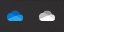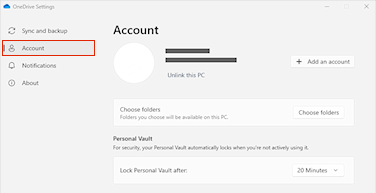Jeśli chcesz zmienić lokalizację przechowywania OneDrive z komputera na kartę SD lub inne zewnętrzne źródło pamięci, możesz to zrobić, o ile dysk zewnętrzny nie jest wysuwalny. Wymienne dyski USB nie są obsługiwane.
Uwaga: Jeśli nie masz wystarczającej ilości miejsca na komputerze, użyj funkcji Pliki na żądanie , aby OneDrive dostępne dla systemów Windows i Mac, a także selektywnej synchronizacji.
Najpierw należy sprawdzić system plików dysku zewnętrznego, z który będziesz korzystać.
Sprawdzanie systemu plików dysku
-
Otwórz Eksploratora plików.
-
Kliknij dysk prawym przyciskiem myszy i wybierz polecenie Właściwości.
-
Na karcie Ogólne obok pozycji System plików sprawdź, czy jest wyświetlany komunikat NTFS.
Jeśli system plików to FAT lub FAT32, skorzystaj z następnej sekcji. W przeciwnym razie przejdź do pozycji Odłącz OneDrive i ponownie uruchom OneDrive konfigurację.
Konwertowanie dysku FAT lub FAT32 na ntfs
Przekonwertowanie dysku przy użyciu tych kroków spowoduje zachowanie plików na dysku. Nadal zalecamy upewnienie się, że masz kopie zapasowe wszystkich plików na dysku.
-
Znajdź literę dysku, którą chcesz przekonwertować. Otwórz Eksplorator plików i w lewym okienku poszukaj dysku w obszarze "Ten komputer" lub "Komputer".
-
Naciśnij klawisz z logo systemu Windows + R, aby otworzyć okno dialogowe Uruchamianie.
-
Wprowadź cmd , aby otworzyć okno wiersza polecenia.
-
W wierszu polecenia wpisz konwertuj dysk: /fs:ntfs
Jeśli na przykład literą dysku, który chcesz przekonwertować, jest e, należy wpisać konwertowanie e: /fs:ntfs
Uwaga: Jeśli chcesz przekonwertować dysk NTFS z powrotem na fat32, musisz zapisać kopie wszystkich plików, które chcesz zachować, a następnie ponownie sformatować lub przeformułować dysk.
Odłączanie usługi OneDrive i ponowne uruchamianie konfigurowania aplikacji OneDrive
Wyłączenie, odinstalowanie lub odłączenie aplikacji OneDrive na komputerze nie spowoduje utraty plików ani danych. Zawsze możesz uzyskać dostęp do swoich plików, logując się online do konta usługi OneDrive.
-
Wybierz chmurę usługi OneDrive w obszarze powiadomień, aby wyświetlić wyskakujące okienko usługi OneDrive.
-
Wybierz ikonę Pomoc i ustawienia usługi OneDrive , a następnie wybierz pozycję Ustawienia.
-
Przejdź do karty Konto.
-
Wybierz pozycję Odłącz ten komputer, a następnie wybierz pozycję Odłącz konto.
Uwaga: Odłączone pliki można bezpiecznie usunąć z magazynu lokalnego, ponieważ są one również przechowywane w chmurze i dostępne za pośrednictwem witryny OneDrive.
Postępuj zgodnie z instrukcjami kreatora OneDrive — Zapraszamy ! aby skonfigurować OneDrive w nowej lokalizacji plików.
Ostrzeżenie: Nie można skonfigurować funkcji Ochrona folderów przy użyciu OneDrive w pamięci zewnętrznej.
Sprawdzanie systemu plików dysku
-
Otwórz okno programu Finder na komputerze Mac, a następnie wybierz pozycję Aplikacje.
-
Upewnij się, że dysk zewnętrzny jest typem niewysuwalnym i sformatowany jako APFS. Dowiedz się, jak wymazać i ponownie sformatować urządzenie magazynujące w narzędziu Disk Utility na komputerze Mac.
Odłączanie usługi OneDrive i ponowne uruchamianie konfigurowania aplikacji OneDrive
Wyłączenie, odinstalowanie lub odłączenie aplikacji OneDrive na komputerze nie spowoduje utraty plików ani danych. Zawsze możesz uzyskać dostęp do swoich plików, logując się online do konta usługi OneDrive.
-
Wybierz chmurę usługi OneDrive w obszarze powiadomień, aby wyświetlić wyskakujące okienko usługi OneDrive.
-
Wybierz ikonę Pomoc i ustawienia usługi OneDrive , a następnie wybierz pozycję Ustawienia.
-
Przejdź do karty Konto.
-
Wybierz pozycję Odłącz ten komputer, a następnie wybierz pozycję Odłącz konto.
Uwaga: Odłączone pliki można bezpiecznie usunąć z magazynu lokalnego, ponieważ są one również przechowywane w chmurze i dostępne za pośrednictwem witryny OneDrive.
Postępuj zgodnie z instrukcjami kreatora OneDrive — Zapraszamy ! aby skonfigurować OneDrive w nowej lokalizacji plików.
Uwaga: Nie można skonfigurować funkcji Ochrona folderów przy użyciu OneDrive w pamięci zewnętrznej.
Nie można utworzyć folderu usługi OneDrive w wybranej lokalizacji
Jeśli podczas konfigurowania usługi OneDrive zostanie wyświetlony ten błąd, oznacza to, że dysk, do których się odwołujesz, jest klasyfikowany jako "wymienny". Aby rozwiązać ten problem, zmień klasyfikację dysku.
-
Otwórz okno programu Finder na komputerze Mac, a następnie wybierz pozycję Aplikacje.
-
Upewnij się, że dysk zewnętrzny jest typem niewysuwalnym i sformatowany jako APFS. Dowiedz się, jak to zrobić.
Aplikację OneDrive można pobrać i zainstalować na karcie pamięci w systemie Android, ale wstępnie zainstalowanych wersji nie można przenosić z telefonu na kartę pamięci.
Potrzebujesz dodatkowej pomocy?
Nie można zsynchronizować usługi OneDrive z kartą SD lub zewnętrznym dyskiem USB
|
|
Kontakt z pomocą techniczną Aby uzyskać pomoc dotyczącą konta Microsoft i subskrypcji, odwiedź witrynę Pomoc dotycząca kont i rozliczeń. Aby uzyskać pomoc techniczną, przejdź do strony Kontakt z pomocą techniczną Microsoft, wprowadź problem i wybierz pozycję Uzyskaj pomoc. Jeśli nadal potrzebujesz pomocy, wybierz pozycję Skontaktuj się z pomocą techniczną, aby przejść do najlepszej opcji pomocy technicznej. |
|
|
|
Administratorzy Administratorzy powinni również przeglądać stronę Pomoc dla administratorów usługi OneDrive, Społeczność techniczna usługi OneDrive lub skontaktować się z pomocą techniczną platformy Microsoft 365 dla firm. |